[已更新] 如何修復 Windows 10 更新錯誤 0x80244022
![[已更新] 如何修復 Windows 10 更新錯誤 0x80244022 [已更新] 如何修復 Windows 10 更新錯誤 0x80244022](https://luckytemplates.com/resources1/images2/image-2014-0408150524266.png)
為了解決 Windows 10 更新錯誤 0x80244022,請參考有效的解決方案,例如運行疑難解答、檢查網絡設定等。

許多 Windows 用戶報告說,他們在運行 MSINFO32 工具時看到錯誤訊息「無法收集資訊。無法存取 Windows 儀器軟體。Windows 管理檔案可能會遺失或移動。” 並且無法存取系統資訊。
嗯,該錯誤是由多種問題引起的,包括系統安全設定、本地策略等等。幸運的是,有一些修復程序可以幫助您解決問題。
在本文中,您將獲得修復錯誤並輕鬆存取系統資訊的逐步說明。
要修復損壞的 Windows 系統文件,我們建議使用進階系統修復:
該軟體是您的一站式解決方案,只需 3 個簡單步驟即可修復 Windows 錯誤、保護您免受惡意軟體侵害、清理垃圾並優化您的 PC 以獲得最佳效能:
什麼是 MSinfo32.exe?
MSinfo32.exe 是一個系統資訊實用程序,提供有關電腦硬體、軟體和系統設定的詳細資訊。
它用於診斷系統問題或優化系統效能以及解決系統問題或產生報告。
為什麼 MSinfo32 不能在 Windows 上運作?
如何修復Windows 10無法收集系統資訊?
目錄
切換
解決方案 1:重新啟動計算機
重新啟動電腦會重設任何可能與 MSINFO32 應用程式衝突並阻止其運行的臨時設定或損壞的檔案。此外,重新啟動電腦有助於刷新可能導致問題的任何驅動程式或軟體。
解決方案 2:重設 Windows Management Instrumentation 服務
重設 Windows Management Instrumentation 服務負責向系統元件和應用程式提供資訊和通知服務。如果此服務損壞或無法正常運作,可能會導致無法存取 msinfo32,出現錯誤訊息「無法收集資訊」。重置該服務將有助於將其恢復為預設設置,這應該可以解決問題。
解決方案 3:註冊 WMI 元件
註冊 WMI 元件將提供系統資訊並允許使用者管理設備、應用程式和其他系統元件。如果 WMI 未正確註冊或配置,可能會導致存取系統資訊和管理設備出現問題。
cd /d %windir%\system32\wbem
對於 (*.dll) 中的 %i 執行 regsvr32 -s %i
對於 (*.exe) 中的 %i 執行 %i /regserver
解決方案 4:檢查 Windows 更新
更新 Windows 有助於確保 MSINFO32 的所有必要元件都是最新的,這有助於從一開始就防止問題發生。此外,它還可以幫助確保作業系統的任何潛在問題得到解決,從而防止問題發生。
請依照以下步驟更新您的電腦。

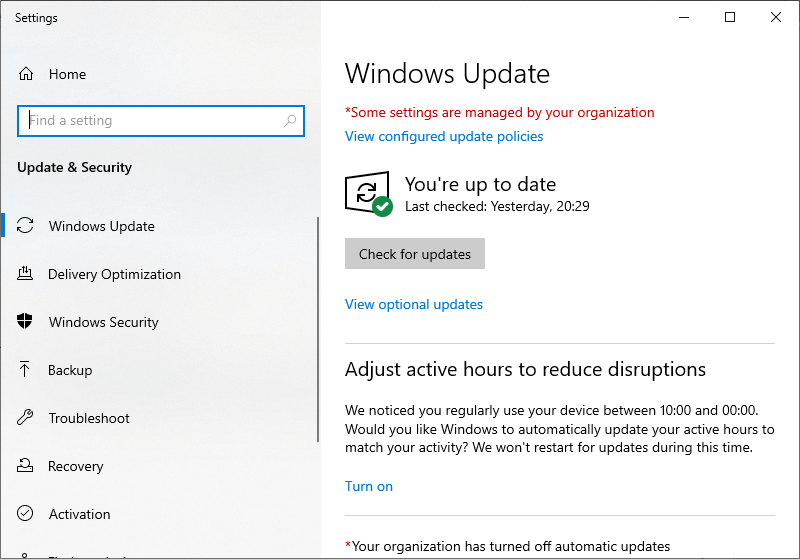
解決方案 5:使用 SFC/DISM 命令恢復遺失的系統文件
系統檔案檢查器 (SFC) 實用程式和部署映像服務和管理 (DISM) 實用程式是兩個不同的內建實用程序,用於恢復遺失的系統檔案。他們掃描系統檔案並替換發現損壞或遺失的任何檔案。這有助於恢復 MSINFO32 應用程式的功能並解決問題。
證監會/scannow
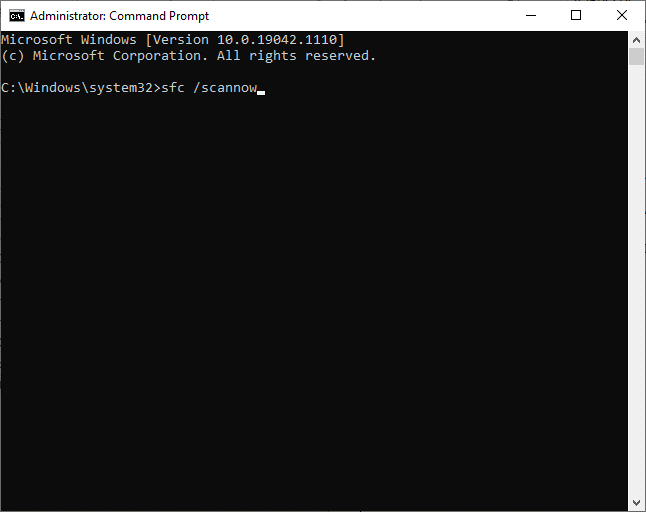
dism.exe /線上/cleanup-image /scanhealth
dism.exe /Online /cleanup-image /startcomponentcleanup
dism.exe /線上/cleanup-image /restorehealth
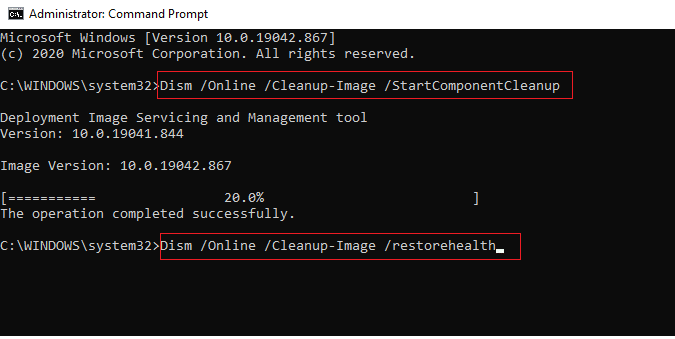
解決方案 6:暫時停用安全軟體
停用防毒或防火牆程式等安全軟體可以協助解決無法存取 MSINFO32 問題。停用這些程式可以使該工具正常運作並提供必要的系統資訊。請依照下列步驟停用 PC 上的防火牆保護套件。
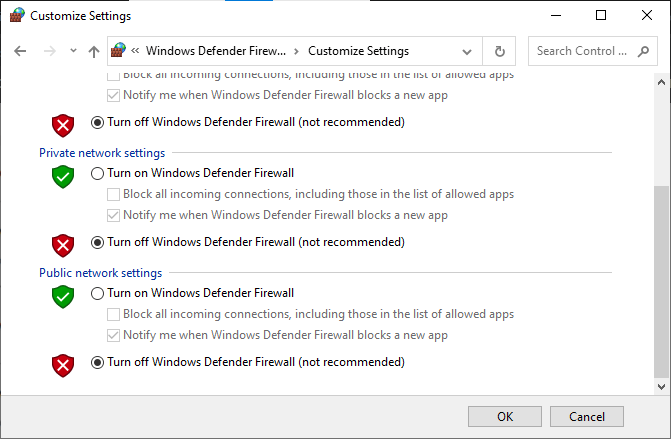
同樣,請按照以下步驟停用您的第三方防毒套件:開啟防毒程式的「設定」或「選項」選單,然後尋找類似「啟用/停用保護」或「開啟/關閉保護」的設定。根據提示確認即可停用保護。
解決方案 7:執行系統還原
執行系統還原會將系統還原到錯誤發生前的某個時間點。它基本上會撤銷對系統所做的任何可能導致 msinfo32.exe無法工作問題的變更。
注意: 在開始執行系統還原程序之前,請務必 將電腦啟動至安全模式。這是必要的,因為它確保電腦的作業系統及其元件載入並正常運作。正如您之前所做的那樣,使用管理員權限轉到命令提示字元視窗。
rstrui.exe
將系統恢復到先前的狀態後,您的 MSinfo32 問題現在必須解決。
讓您的 Windows PC/筆記型電腦沒有錯誤
如果執行上述修復後您的系統開始運行緩慢、崩潰或凍結,那麼建議使用以下命令掃描您的系統:
這是一個高級修復實用程序,可修復各種電腦問題,例如頑固的 Windows 錯誤,保護您免受病毒/惡意軟體和 DLL 錯誤的侵害,修復損壞的註冊表項以及Windows 系統中的許多其他錯誤和問題。
這不僅可以修復錯誤,還可以優化 Windows PC 效能。
結論
無法存取msinfo32、錯誤訊息「無法收集資訊」並不是一個很難修復的問題。憑藉正確的知識和幾個簡單的步驟,您可以執行 MSINFO32 工具並排除錯誤。
請按照逐步說明操作並解決無法收集資訊的錯誤。無法存取 Windows 儀器軟體。Windows 管理檔案可能會遺失或容易移動。
希望我們的文章能夠幫助您解決錯誤並存取系統資訊。
祝你好運..!
為了解決 Windows 10 更新錯誤 0x80244022,請參考有效的解決方案,例如運行疑難解答、檢查網絡設定等。
唯一比觀看 Disney+ 更好的是和朋友一起觀看。通過本指南了解如何在 Discord 上流式傳輸 Disney+。
閱讀完整指南以了解如何解決 Windows 10 和 11 上的 Hamachi 無法獲取適配器配置錯誤,解決方案包括更新驅動程序、防火牆設置等
了解修復 REGISTRY_ERROR 藍屏錯誤 (0x00000051) 的有效方法,解決 Windows 系統中遇到的註冊表錯誤。
在 Roku 上調整聲音比使用遙控器向上或向下移動更多。以下是如何在 Roku 上更改音量的完整指南。
在 Roblox 中被禁止或踢出遊戲的錯誤代碼 267,按照以下簡單解決方案輕鬆解決...
面對 Rust 在啟動或加載時不斷崩潰,然後按照給出的修復並輕鬆停止 Rust 崩潰問題...
如果在 Windows 10 中遇到 Driver WudfRd failed to load 錯誤,事件 ID 為 219,請遵循此處給出的修復並有效解決錯誤 219。
發現修復此處給出的 Windows 10 和 11 上的未知軟件異常 (0xe0434352) 錯誤的可能解決方案
想知道如何修復 GTA 5 中的腳本掛鉤 V 嚴重錯誤,然後按照更新腳本掛鉤應用程序等修復,重新安裝 GTA 5 和其他




![如何修復 Roblox 錯誤代碼 267 [7 簡單修復] 如何修復 Roblox 錯誤代碼 267 [7 簡單修復]](https://luckytemplates.com/resources1/images2/image-6174-0408150822616.png)
![[已解決] 如何解決 Rust 不斷崩潰的問題? [已解決] 如何解決 Rust 不斷崩潰的問題?](https://luckytemplates.com/resources1/images2/image-6970-0408150808350.png)
![[已修復] 驅動程序 WudfRd 在 Windows 10 中無法加載錯誤 219 [已修復] 驅動程序 WudfRd 在 Windows 10 中無法加載錯誤 219](https://luckytemplates.com/resources1/images2/image-6470-0408150512313.jpg)

![[已解決] Grand Theft Auto V 中的“Script Hook V 嚴重錯誤” [已解決] Grand Theft Auto V 中的“Script Hook V 嚴重錯誤”](https://luckytemplates.com/resources1/images2/image-225-0408151048736.png)